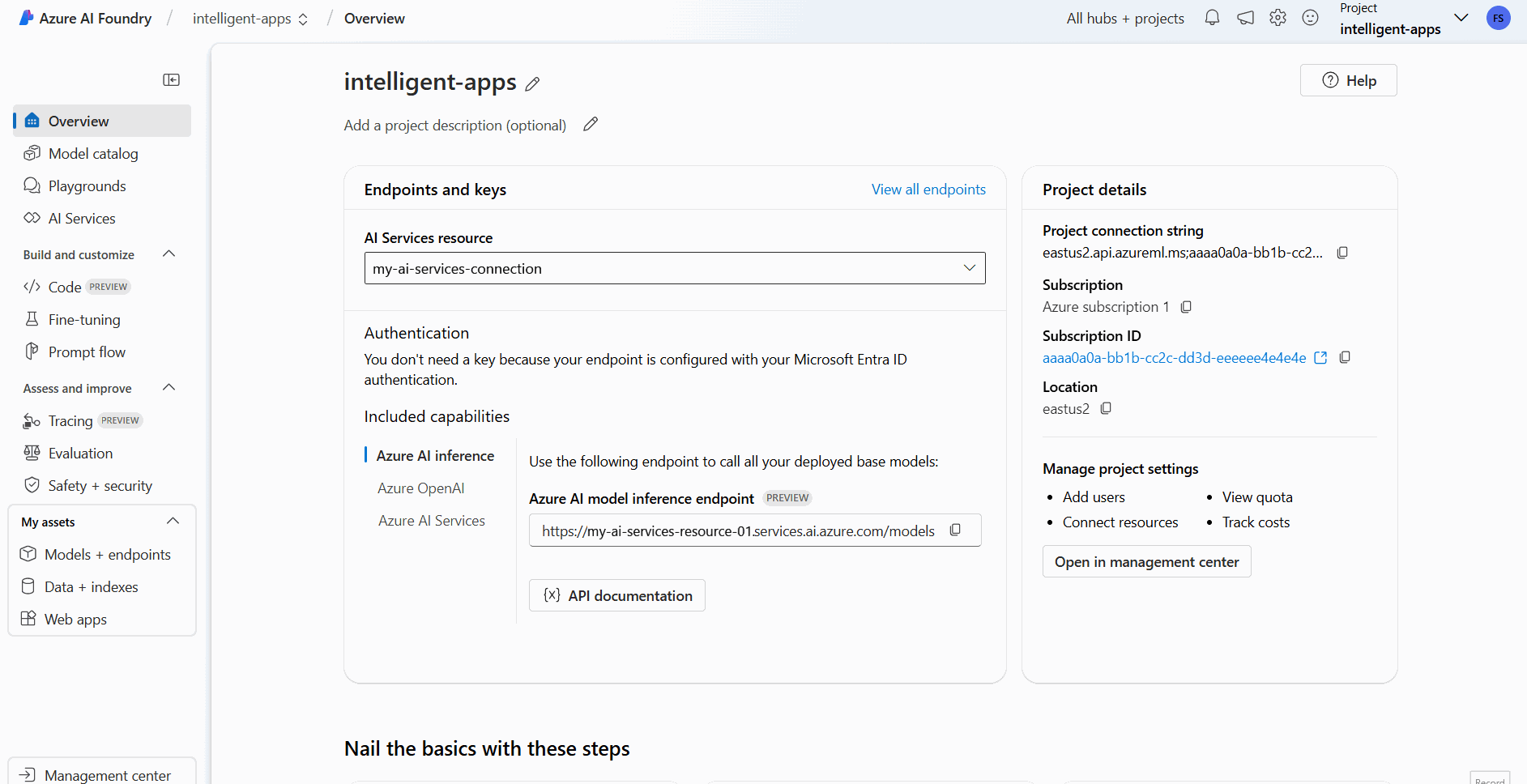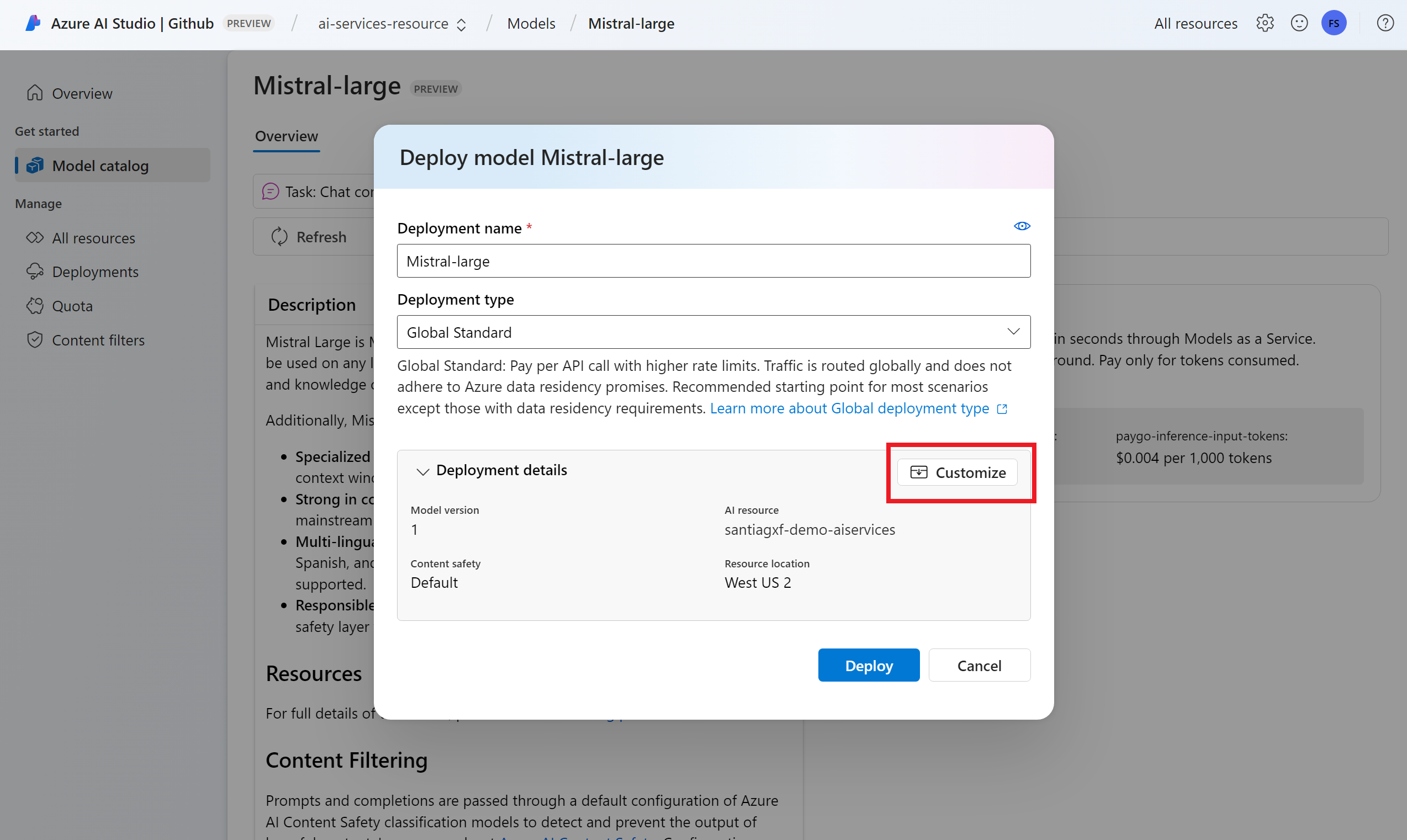你当前正在访问 Microsoft Azure Global Edition 技术文档网站。 如果需要访问由世纪互联运营的 Microsoft Azure 中国技术文档网站,请访问 https://docs.azure.cn。
如果 Azure AI Foundry 中已有 AI 项目,则在默认情况下,模型目录将来自第三方模型提供者的模型部署为项目中的独立终结点。 每个模型部署都有自己的 URI 和凭据集来访问它。 另一方面,Azure OpenAI 模型部署到 Azure AI 服务资源,或部署到 Azure AI Foundry 模型资源中的 Azure OpenAI。
可以更改此行为,并将这两种类型的模型部署到 Azure AI Foundry 服务(以前已知的 Azure AI 服务)。 配置后,模型的部署作为标准部署会发生在连接的 Azure AI 服务资源上,而不是在项目本身上进行,这提供了一组统一的终结点和凭据,便于访问 Azure AI Foundry 中部署的所有模型。 可以采用相同的方式管理 Azure OpenAI 和第三方模型提供者模型。
此外,将模型部署到 Azure AI Foundry 模型带来了额外的优势:
本文介绍如何将项目配置为使用 Foundry Models 部署。
先决条件
要完成本教程,需要:
Azure 订阅。 如果你正在使用 GitHub 模型,则可以升级体验并在此过程中创建 Azure 订阅。 阅读 从 GitHub 模型升级到 Foundry 模型 (如果是你的情况)。
Azure AI 服务资源。 有关详细信息,请参阅创建 Azure AI 服务资源。
Azure AI 项目和 Azure AI 中心。
将项目配置为使用 Foundry 模型
若要将项目配置为使用 Azure AI Foundry Services 中的 Foundry 模型功能,请执行以下步骤:
在顶部导航栏的右上角,选择“预览功能”图标。 一个上下文边栏选项卡会显示在屏幕右侧。
打开 “将模型部署到 Azure AI 模型推理服务 ”功能。
关闭面板。
在项目的登陆页中,标识连接到你的项目的 Azure AI 服务资源。 如果需要,请使用下拉列表更改已连接的资源。
如果下拉列表中未列出任何资源,则表明您的 AI 中心平台未连接到 Azure AI 服务资源。 按照以下方法创建新连接:
在屏幕左下角,选择“管理中心”。
在“连接”部分中,选择“新建连接”。
选择“Azure AI 服务”。
在浏览器中,在订阅中查找现有的 Azure AI 服务资源。
选择“添加连接”。
新连接将添加到你的中心。
返回到项目的登陆页面以继续,现在选择新建的连接。 如果页面未立即显示,请刷新该页面。
在“包含的功能”下,确保选择“Azure AI 推理”。 Foundry 模型终结点 URI 随其访问权限凭据一起显示。
提示
每个 Azure AI Foundry Services 资源都有一个 Foundry 模型终结点 ,可用于访问其上的任何模型部署。 同一终结点可服务多个模型,具体取决于配置的模型。 了解终结点的工作原理。
记下终结点 URL 和凭据。
在 Foundry 模型模块中创建模型部署
对于要在 Foundry 模型下部署的每个模型,请执行以下步骤:
滚动到感兴趣的模型,然后选择它。
可以在模型卡中查看模型的详细信息。
选择“部署”。
对于需要更多合同条款的模型提供商,系统会要求你接受这些条款。 选择“订阅并部署”,即表示接受这些案例的条款。
此时可以配置部署设置。 默认情况下,部署会接收正在部署的模型的名称。 部署名称用于请求路由到此特定模型部署的
model参数中。 它让你可以在附加特定配置时为模型配置特定名称。 例如,o1-preview-safe对于具有严格内容筛选器的模型。我们根据你的项目自动选择 Azure AI 服务连接,因为你已打开“将模型部署到 Azure AI 模型推理服务”功能。 使用“自定义”选项根据需求更改连接。 如果要在“标准”部署类型下部署,则模型需要在 Azure AI 服务资源的区域中可用。
选择“部署”。
部署完成后,你会看到终结点 URL 和凭据,以获取对模型的访问权限。 请注意,现在提供的 URL 和凭据与 Foundry Models 终结点项目登陆页中显示的 URL 和凭据相同。
您可以通过转到模型 + 终结点部分,并找到与您的 AI 服务资源连接的相关组来查看该资源下的所有可用模型。
使用新终结点升级代码
配置 Azure AI 服务资源后,即可开始从代码中使用它。 需要终结点 URL 和密钥,可在“概述”部分找到:
可以使用任何受支持的 SDK 从终结点中获取预测。 正式支持以下 SDK:
- OpenAI SDK
- Azure OpenAI SDK
- Azure AI 推理包
- Azure AI 项目包
有关更多详细信息和示例,请参阅支持的语言和 SDK 部分。 以下示例演示如何将 Azure AI 推理包与新部署的模型配合使用:
使用包管理器(例如 pip)安装包 azure-ai-inference:
pip install azure-ai-inference
然后,您可以使用该包来调用模型。 以下示例演示如何创建客户端来使用聊天补全:
import os
from azure.ai.inference import ChatCompletionsClient
from azure.core.credentials import AzureKeyCredential
client = ChatCompletionsClient(
endpoint="https://<resource>.services.ai.azure.com/models",
credential=AzureKeyCredential(os.environ["AZURE_INFERENCE_CREDENTIAL"]),
)
生成第一个聊天补全:
from azure.ai.inference.models import SystemMessage, UserMessage
response = client.complete(
messages=[
SystemMessage(content="You are a helpful assistant."),
UserMessage(content="Explain Riemann's conjecture in 1 paragraph"),
],
model="mistral-large"
)
print(response.choices[0].message.content)
使用参数 model="<deployment-name> 将请求路由到此部署。 部署在某些配置下充当给定模型的别名。 请参阅 “路由 ”页,了解 Azure AI Foundry 模型如何路由部署。
从标准部署移到 Foundry 模型
尽管已将项目配置为使用 Foundry 模型,但现有模型部署仍作为标准部署存在于项目中。 不会为你移动这些部署。 因此,你可以逐步升级引用先前模型部署的任何现有代码。 若要开始移动模型部署,建议使用以下工作流:
在 Foundry 模型中重新创建模型部署。 可在 Foundry Models 终结点下访问此模型部署。
升级代码以使用新终结点。
通过移除标准部署来清理项目。
使用新终结点升级代码
在 Azure AI Foundry 服务下部署模型后,可以升级代码以使用 Foundry 模型终结点。 标准部署和 Foundry 模型的工作原理的主要区别在于终结点 URL 和模型参数。 虽然标准部署每个模型部署都有一组 URI 和密钥,但 Foundry 模型对于所有这些部署只有一个 URI 和密钥。
下表总结了你必须引入的更改:
| 属性 | 标准部署 | 铸造模型 |
|---|---|---|
| 终结点 | https://<endpoint-name>.<region>.inference.ai.azure.com |
https://<ai-resource>.services.ai.azure.com/models |
| 凭据 | 每个模型/终结点一个。 | 每个 Azure AI 服务资源一个。 你也可以使用 Microsoft Entra ID。 |
| 模型参数 | 无。 | 必填。 使用模型部署的名称。 |
清理项目中的现有标准部署
重构代码后,可能需要删除项目中的现有标准部署(如果有)。
对于部署为标准部署的每个模型,请执行以下步骤:
选择“模型 + 终结点”。
确定 标准部署 类型的终结点,然后选择要删除的终结点。
选择“删除”选项。
警告
此操作无法还原。 确保终结点当前未由任何其他用户或代码段使用。
选择“删除”以确认操作。
如果从其他项目创建了到此终结点 的标准部署连接 ,则不会删除此类连接,并继续指向不存在的终结点。 删除其中任何连接以避免错误。
限制
将项目配置为使用 Foundry 模型时,请考虑以下限制:
- 只有支持标准部署的模型才可用于部署到 Foundry 模型。 需要你的订阅的计算配额(托管计算)的模型(包括自定义模型)只能部署在给定项目中作为托管联机终结点,并可继续使用它们自己的终结点 URI 和凭据集进行访问。
- 默认情况下,作为标准部署和托管计算产品/服务提供的模型都部署到 Azure AI Foundry 服务资源中的 Foundry 模型。 Azure AI Foundry 门户不提供将它们部署到托管联机终结点的方法。 您需要关闭配置项目以使用 Foundry 模型中提到的功能,或者使用 Azure CLI/Azure ML SDK/ARM 模板来执行部署。
后续步骤
- 向您的终结点添加更多模型。